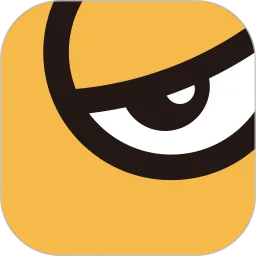在使用Windows 7操作系统的过程中,开机启动项的管理是一个非常重要的环节。开机启动项指的是在计算机启动时自动运行的软件或程序,虽然有些程序的自动启动能够提高使用效率,但过多的启动项会导致系统启动变慢,甚至影响到运行速度。因此,合理管理这些开机启动项显得尤为重要。本文将为您详细介绍如何关闭Windows 7的开机启动项。

了解开机启动项
开机启动项主要是在操作系统启动时自动加载的程序。这些程序可以是系统服务、驱动程序或者用户安装的应用软件。正常情况下,某些必要的程序,比如杀毒软件、硬件驱动等,建议保留为开机启动项,以确保系统的安全和正常运行。而对于一些不常用或要求不高的应用程序,则可以选择关闭,并在需要时手动启动。
如何关闭Windows 7的开机启动项
Windows 7为用户提供了几种不同的方法来管理开机启动项。下面将详细介绍几种常用的方法。

方法一:使用系统配置工具
1. 按下“Win + R”组合键,打开运行窗口。
2. 在运行窗口中输入“msconfig”,然后点击“确定”按钮。
3. 在系统配置窗口中,切换到“启动”选项卡。这里列出了所有的开机启动项。
4. 根据自己的需要,取消勾选不想开机启动的程序。
5. 点击“应用”并“确定”按钮,然后重启计算机,使更改生效。
方法二:使用任务管理器
1. 右键点击任务栏,选择“启动管理器”选项。
2. 在启动选项卡中,您将看到所有的开机启动程序列表。
3. 右键点击您想要禁用的程序,选择“禁用”即可。
4. 关闭任务管理器,并重启计算机以应用更改。
方法三:使用注册表编辑器
注意:在进行注册表操作之前,请务必备份注册表,以防意外更改导致系统问题。
1. 按下“Win + R”组合键,打开运行窗口,输入“regedit”并按下“确定”。
2. 在注册表编辑器中,依次找到以下路径:
HKEY_LOCAL_MACHINE\SOFTWARE\Microsoft\Windows\CurrentVersion\Run
或者
HKEY_CURRENT_USER\SOFTWARE\Microsoft\Windows\CurrentVersion\Run
3. 在右侧窗格中,将不需要的项目右键点击,选择“删除”。
4. 关闭注册表编辑器,并重启计算机。
关闭开机启动项后的注意事项
在关闭开机启动项后,用户需要注意几个方面。首先,如果关闭了某些关键系统程序,可能会导致系统不稳定或者功能受限,因此在进行操作之前应进行一定的了解与判断。其次,定期检查开机启动项,有助于保持系统的流畅性。最后,若后续需要重新启用某个程序,可以通过相应的方法重新调整。
管理Windows 7的开机启动项是一项非常实用的技巧,能够帮助用户提升系统性能,减少启动时间。通过系统配置工具、任务管理器或注册表编辑器等方式,用户可以选择性地禁用不必要的程序。在操作的过程中,务必小心谨慎,确保不会影响到系统安全与稳定性。通过本文的介绍,希望广大Windows 7用户能够更好地管理自己的开机启动项,享受更加流畅的使用体验。